
Att installera ett nytt operativsystem på vår dator kan vara väldigt enkelt eller bli en riktig mardröm. Det enklaste fallet är till exempel att gå från Windows 7 till Windows 8.1, tack vare en uppdatering som vi bara behöver installera. Å andra sidan, det vill säga mardrömssidan, om vi inte har uppdateringen tillgänglig och vi inte har en installationsskiva, blir saker lite mer än uppdrag omöjligt.
Men för de komplicerade fallen finns det en mer eller mindre enkel lösning som går igenom skapa en USB på flaska, med vilken vi kan installera Windows eller något annat operativsystem eftersom det kan vara Linux, så länge det distribueras med filbilder.
Om du vill installera Windows 10 på din dator eller något annat operativsystem, leta inte längre eftersom vi nedan kommer att förklara på ett enkelt sätt hur du skapar en startbar USB som gör att du kan installera den nya programvaran och komma ur det problem du befinner dig i.
Hur man skapar en startbar Windows 10 USB
Windows 10 Det är Microsofts nya operativsystem, som har erbjudit ett stort antal användare möjligheten att få det gratis och har också en ny design och en enorm mängd funktioner, alternativ och nya funktioner. En av de stora flaggorna i denna nya Windows är enkelhet och återigen speglas det i möjligheten att Redmond erbjuder oss att göra en startbar USB.
Och det är som Microsoft erbjuder oss en verktyg för att skapa en startbar USB för att enkelt installera Windows 10. Naturligtvis är det självklart att det här verktyget är helt gratis.

Efter att ha laddat ner verktyget bara du måste följa dessa steg;
- Kör applikationen som administratör (högerklicka på ikonen och välj motsvarande alternativ)
- Av de två alternativen som visas måste du välja det andra som säger "skapa ett installationsmedium för en annan dator"
- Då måste du ansluta den USB-enhet där du vill skapa installationen och välja den version av Windows 10 du vill ha (för att klargöra och om du inte klargör för bra, är 32-bitarsversionen för datorer med mindre än 4 GB RAM-minne och en av 64 bitar för dem som har 4 GB RAM eller mer)
- Nu måste vi bara vänta tills hela processen är klar. Om du stöter på något problem spelar det ingen roll, du kan gå vidare till nästa metod och problem löst utan att bero på Microsoft-verktyget
Resten av Windows-versionerna, förutom Windows 10, har mindre och mindre närvaro på marknaden, men om du vill skapa en startbar USB för någon av dessa versioner kan du använda det specifika Microsoft-verktyget, även om vår rekommendation är att du använder den applikation som vi kommer att granska nästa.
Hur man skapar en startbar USB för alla operativsystem med Rufus
Om den tidigare metoden har misslyckats med oss att skapa en startbar USB för Windows 10 eller om vi vill skapa en installationsskiva för något annat operativsystem, måste vi välja detta sätt att göra det där vi kommer att använda det välkända och populärt verktyg Rufus.
Detta verktyg, gratis att ladda ner, gör att vi inte kan starta vår dator från hårddisken utan att göra det från en USB som innehåller allt som behövs för att installera och starta ett nytt operativsystem på vår dator.
Det första steget vi måste ta, som du förmodligen redan föreställde dig, är att ladda ner programmet som du hittar i Officiell webbplats. När vi väl har laddat ner och installerat måste vi starta den och välja i listan som kommer att visas vilken USB-enhet du vill installera.
Det säger sig självt att i denna typ av process är lugn och tålamod viktigt, eftersom om du leds av rusan kan du sluta välja en USB som inte är e-post, och där du till exempel har lagrat data och tappat dem oåterkalleligt för evigt.
Av alla alternativ som kommer att visas för oss är vår rekommendation att om du inte vet vad du gör, inte rör vid något. Alternativen som visas definierade är de korrekta och de som gör det möjligt för oss att på något sätt kalla det startbara UBS utan komplikationer. Det enda du bör ändra är rutan där vi hittar meddelandet "Skapa startdisk med". Här måste du välja ISO-avbildningsfilen som vi använder för att skapa startdisken.
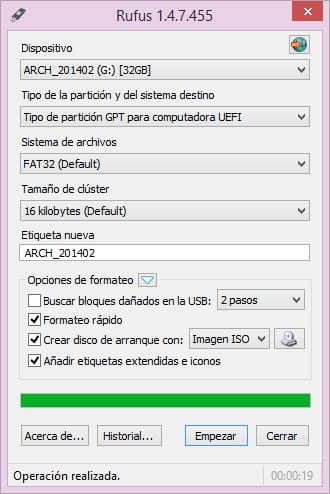
Nu måste du bara vänta tills processen är klar och när den är klar kommer du att ha en startbar USB med det operativsystem du har valt redo att installera på vilken dator som helst.
Vårt råd
Vi har redan nämnt det för dig, men inte om att upprepa det igen. Catt skapa en startbar USB för vilket operativsystem som helst är något riktigt enkelt, men du måste vara särskilt uppmärksam i allt du gör eftersom du felaktigt kan ta bort all data på den hårddisk som du valt för att skapa installationen. Om du använder den för att installera på en dator, som till exempel inte vet vad den har, kan du skapa ett stort problem för någon.
Var försiktig med vad du gör och var noga med att ta dig tid att skapa en startbar enhet. Det är också nödvändigt att när du använder den startbara USB-skivan vet du mycket väl var du gör det och vilka konsekvenser det kan få.
Har du kunnat skapa din startbara USB utan alltför mycket besvär?. Berätta om din upplevelse i det utrymme som är reserverat för kommentarer på det här inlägget eller genom ett av de sociala nätverk där vi är närvarande. Och om du känner till en annan metod för att skapa en startbar USB, skulle vi vara glada om du berättar om det eftersom det kan vara användbart i framtiden, inte bara för oss utan för alla som läser den här webbplatsen dagligen. .
Jag rekommenderar rufus för USB-installation.